Ihr Server wird für viele Minecraft-Liebhaber zu einer Art Outlet, in dem sie das Gameplay genau so organisieren können, wie es ihnen gefällt, und nicht nach den Regeln von Außenstehenden. Allerdings ist es sehr schwierig, den vollwertigen Betrieb eines solchen Spielplatzes zu organisieren. Wenn sein Besitzer möchte, dass es normal funktioniert, müssen einige Nuancen berücksichtigt werden.
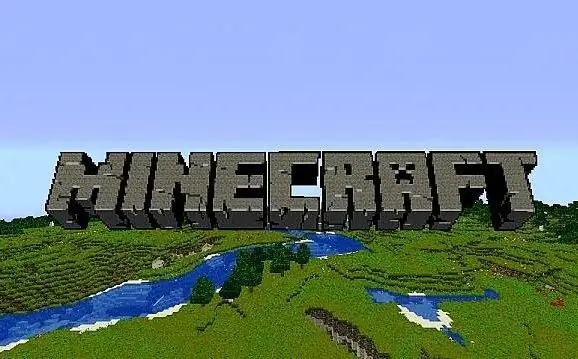
Es ist notwendig
- - Befehle in der Konsole
- - spezielle Plugins
Anleitung
Schritt 1
Wenn Sie Ihren Server erstellen (insbesondere wenn Sie ihn zu einem Lieblingsspielplatz für viele Spieler machen möchten), richten Sie ihn richtig ein - noch bevor er live geht. Legen Sie dafür einen speziellen Ordner auf Ihrem Computer bereit. Speichern Sie dort die Installationsdatei (Sie finden sie auf der offiziellen Minecraft-Website im Bereich Multiplayer-Server), führen Sie sie aus und nehmen Sie nach Abschluss der Erstellung der Spielwelt die notwendigen Einstellungen vor. Beenden Sie die Konsole jedoch vorher korrekt, indem Sie den Stop-Befehl eingeben.
Schritt 2
Fahren Sie den Server immer auf diese Weise herunter. Wenn Sie einfach das Fenster mit seiner Konsole schließen, ohne vorher den Befehl zum Stoppen einzugeben, verdammen Sie Ihren Spielplatz zu ständigen Fehlfunktionen, bis hin zum Zusammenbruch der Karte. Gehen Sie zu einem Textdokument, das als ops gekennzeichnet ist, und geben Sie Ihren Spitznamen und die Spitznamen aller Personen ein, die Sie dort als Serverbetreiber ernennen. Notieren Sie auch die notwendigen Parameter für das Funktionieren Ihrer Spielwelt in der Datei server.properties.
Schritt 3
Verwalten Sie Ihren Server über eine dedizierte Admin-Konsole. Geben Sie dort die notwendigen Befehle ein und nehmen Sie dort die notwendigen Einstellungen vor, um die Spielkarte und die dort vorgenommenen Änderungen von Spielern zu speichern. Andernfalls werden sie beim nächsten Mal feststellen, dass sie alles von vorne anfangen müssen, da ihre Gebäude vom Vortag, hergestellte Gegenstände und abgebaute Ressourcen einfach verschwunden sind.
Schritt 4
Geben Sie in der Admin-Konsole den Befehl save-on ein. Dank dessen speichert das System die Karte Ihres Spielplatzes in regelmäßigen Abständen automatisch. Wenn Sie solche Operationen unabhängig ausführen möchten, deaktivieren Sie den obigen Befehl, indem Sie auf der Konsole save-off schreiben. Wenn Sie speichern müssen, geben Sie dort save-all ein. Jetzt werden sowohl die Karte als auch die Spieler, die darauf eingecheckt haben, gespeichert.
Schritt 5
Der obige Befehl ist jedoch nur für den sogenannten "Vanilla"-Server geeignet (dh "sauber", erstellt auf Basis von Software, die von den Machern von Minecraft angeboten wird und daher frei von "inoffiziellen" Plugins und Mods). Ein solcher Spielplatz eignet sich nur zum Abhängen mit Freunden, aber nicht als ernsthafte Multiplayer-Ressource. Wenn Sie so etwas organisieren möchten, installieren Sie es, laden Sie das Installationsprogramm von Websites wie Bukkit herunter und statten Sie es mit allen erforderlichen Plugins aus.
Schritt 6
Installieren Sie das dedizierte AutoSave-Programm. Es ermöglicht verschiedene Optionen zum Speichern der Spielkarte, außerdem können Sie mehrere Welten gleichzeitig auf dem Server behalten, die mehr oder weniger stabil gleichzeitig funktionieren. Letzteres wird auch dadurch erreicht, dass alle Speicherungen mit einem solchen Plugin in einem dedizierten Thread erfolgen (ohne die Ressourcen zu entziehen, die für andere Aspekte des Serverbetriebs erforderlich sind). Nehmen Sie alle notwendigen AutoSave-Einstellungen in der Spielekonsole oder in einer speziellen Datei vor - plugins / AutoSave / config.properties.






